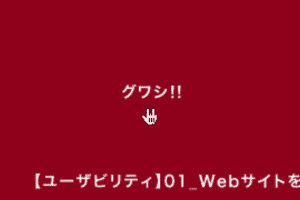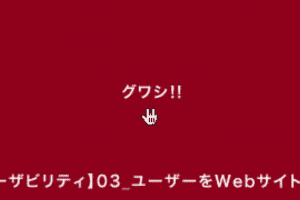もくじ
- 84_ここぞの場面でこそ Flash を使う
- 85_ウィンドウは最大サイズで開かない
- 86_skip ありきで Flash コンテンツを考えない
- 87_Flash の待ち時間をユーザーに伝える
- 88_ユーザーインターフェイスはリアルさよりも使い勝手を優先する
- 89_Flash のメニューはユーザーが直感的に使えるようにする
- 90_Flash では標準のパーツを活用する
- 91_Flash や Ajax を利用して無駄なページ移動を減らす
- 92_シームレスな画面の変化をユーザーに意識させる
- 93_スライドしながら展開するコンテンツは見た目でわかるようにする
- 94_テキストはできるだけ画像にしない
- 95_音声や動画はコントロールできるようにする
- 96_新技術を取り入れる目的と対象を明確にする
- 97_RSS配信には説明文を付ける
- 98_ブログを知らなくてもトップページとほかの記事に移動できるようにする
- 99_ブログもユーザビリティに配慮する
- 100_「ポッドキャスト」を知らないユーザーでも使えるようにする

「Webユーザビリティ・デザイン 」を元に、要約メモしておきたいと思います。
84_ここぞの場面でこそ Flash を使う
全体の構造はHTMLをベースにし、そのなかの一部に Flash を使うハイブリッド型を基本にする。ページに動的な要素があるとユーザーの視点が止まる確立が高くなるため、新製品の紹介などに Flash を使うのは有効。
85_ウィンドウは最大サイズで開かない
ウィンドウの最大化ボタンを無効にして、必ずフルスクリーンで開くことを強要するのは、ユーザーが好みにあわせて閲覧する自由を奪う行為なので、避けるべき。
86_skip ありきで Flash コンテンツを考えない
イントロダクションで意味のないイメージムービーを見せるWebサイトは、イメージダウンになることはあっても、いい印象をもたれることはない。
87_Flash の待ち時間をユーザーに伝える
ローディング画面をコンテンツの一部にしてしまう。ユーザーのイライラをワクワクに変える。
88_ユーザーインターフェイスはリアルさよりも使い勝手を優先する
人物のアニメーションがコンテンツをナビゲートしたり、3Dを利用したりといったリアルに近いインターフェースは、ユーザビリティを損ねる場合がある。一番優先させるべきなのは、ユーザーの学習時間を短縮し、目的の情報にスムーズに誘導できること。
89_Flash のメニューはユーザーが直感的に使えるようにする
Flash を使ったナビゲーションのポイントは、コンテンツとナビゲーション部分を分けること。コンテンツ部分はダイナミックに動き、ナビゲーションは下部に配置するなど。
90_Flash では標準のパーツを活用する
ユーザーは標準のものによく慣れており、これらをカスタマイズしてしまうと操作効率が落ちてしまう。
91_Flash や Ajax を利用して無駄なページ移動を減らす
ユーザーのリクエストに応じて画面の一部分を動的に書き換えて、画面推移を減らすなど。
92_シームレスな画面の変化をユーザーに意識させる
Flash や Ajax を利用して画面の一部分を書き換えた場合、情報の書き換えがシームレスであるぶん、それに気付かないユーザーが出てきてしまう。この問題を防ぐために、アニメーションで印象づけたり、Ajax でモーダルボックスを表示させる。例)lightbox
93_スライドしながら展開するコンテンツは見た目でわかるようにする
「プルダウンメニュー」などのスプリング式のアクションは、ナビゲーションなどの、ユーザーがここはクリックするだろうとイメージできるところでしか使用しないほうがいい。
94_テキストはできるだけ画像にしない
Google は、Flash が生成する swf のテキスト要素をインデックス化している。ユーザビリティの観点からも、SEO対策の観点からも、Flash 内のテキストを画像化しないほうがいい。
95_音声や動画はコントロールできるようにする
ナレーションや BGM 付きの Flash、動画コンテンツなどには、音声のオン/オフ、ボリュームのコントロールが必須。
96_新技術を取り入れる目的と対象を明確にする
RSS配信やQRコードによるサイト閲覧などは、「わかるユーザーにはわかる」といったサービスだが、これらのサービスを利用するユーザーの満足度は高まるし、利用しないユーザーの不利益になることもない。
97_RSS配信には説明文を付ける
Internet Explorer 7 に RSSリーダー機能が付いて、RSSフィードを購読するユーザーは増加傾向にある。しかし Internet Explorer 7 では「フィード」という言葉が多く使われ、FireFox では「ライブブックマーク」と呼ばれる。RSSアイコンだけではなく、説明ページへのリンクを付けておくのが親切。
98_ブログを知らなくてもトップページとほかの記事に移動できるようにする
ブログも通常のWebサイトだと思って閲覧/操作するユーザーは多い。カレンダーも月別記事も意味がわからない。ユーザーができることは「リンクをクリックすること」。カテゴリをメニューらしく分類/表示したり、各ページからトップページやほかの記事にリンクさせる。
99_ブログもユーザビリティに配慮する
title要素やパンくずリストに配慮する。
100_「ポッドキャスト」を知らないユーザーでも使えるようにする
最初はともかく視聴してもらったうえで、iTunes やポッドキャスティングの説明を入れれば、iTunes や RSS が情報収集に便利なものだと理解してもらえる。